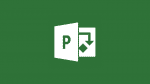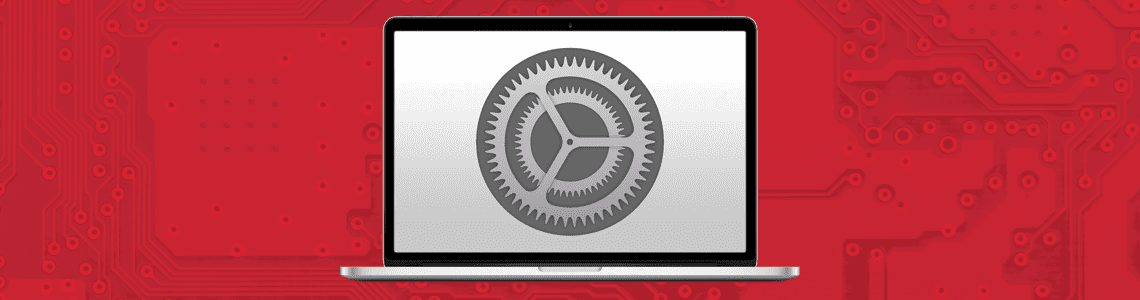
如何防止 Mac 进入休眠模式
防止您的Mac®显示器变暗或避免计算机进入休眠模式是一个很实用的功能。根据Apple®支持页面上的说明,您可以将Mac设置为在指定的活动时间后进入休眠模式,或在指定时间将其唤醒。您也可以使用终端命令来实现此功能。但是,如果您需要让Mac在特定时间范围内处于唤醒状态,或防止其偶尔(不是无限期)进入休眠模式该怎么办?Parallels® Toolbox中实用的一键式工具(如“不进入休眠模式”和“演示模式”)可以很好地解决这个问题。
Parallels Toolbox 是我们的一体化解决方案,其中提供了 30 多种适用于 macOS® 和 Windows 的工具。只需单击一下即可轻松解决问题,从而节省硬盘上的空间、创建高质量内容并快速优化计算机的演示环境。我们提供的工具套件经济实惠,您无需再使用多个应用程序。
“不进入休眠模式”是一个易于使用的工具,它随适用于 macOS 或 Windows 的完整 Parallels Toolbox 套件提供。
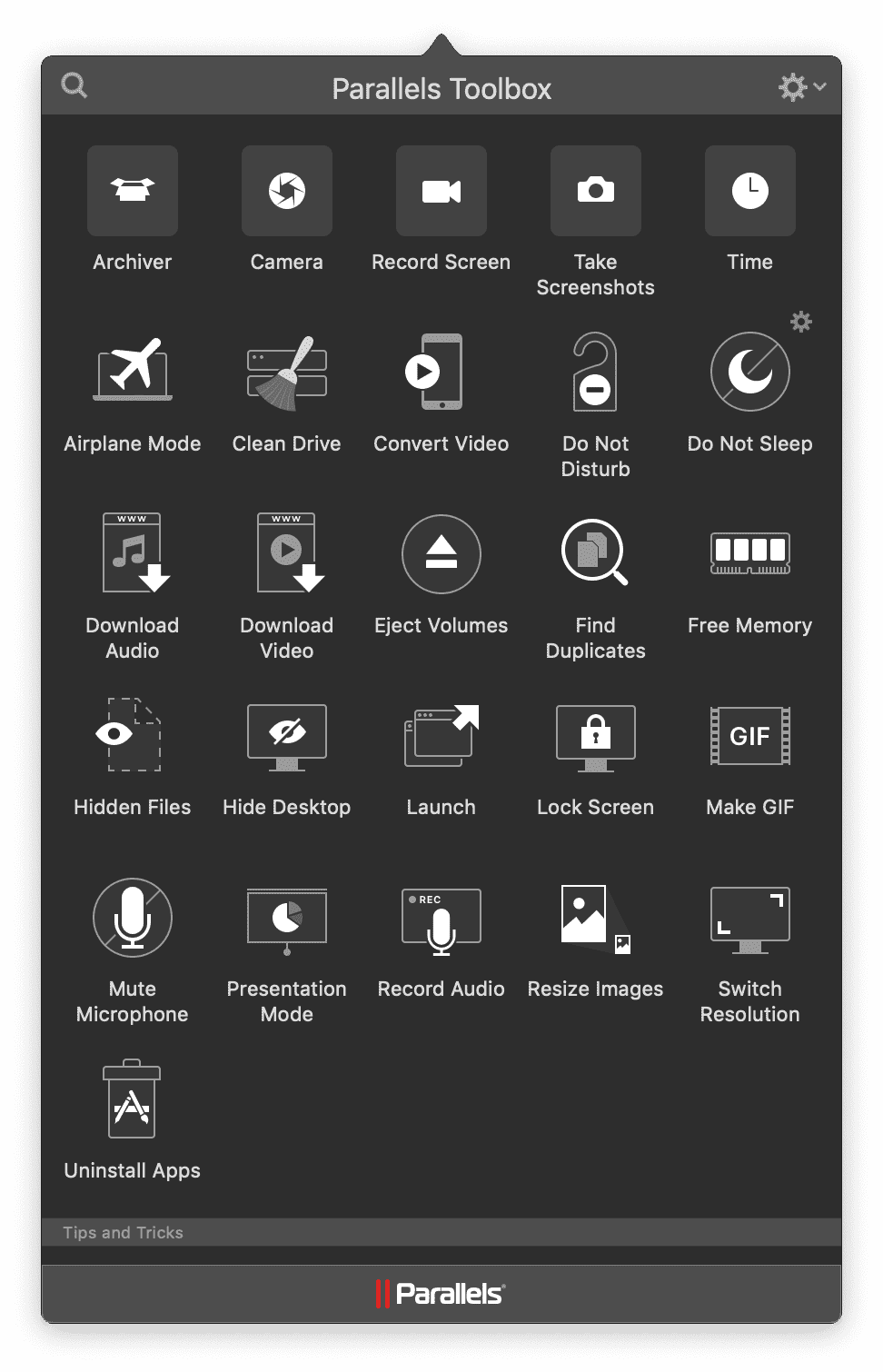
举例来说,在演示、传输数据或呈现视频时,都需要让您的 Mac 保持唤醒状态。此工具可以防止 Mac 显示器进入休眠状态,您还可以自定义“不进入休眠模式”工具的持续时间。
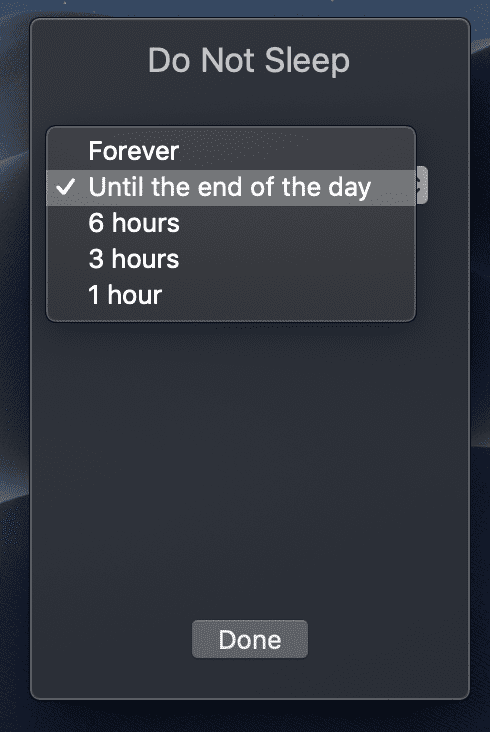
虽然“请勿打扰”模式可自定义持续时间,使用户能够安心工作,但该模式只是阻止您的显示器进入休眠。如果您的需求更为复杂,我们在 Parallels Toolbox 套件中还提供了另一个出色的工具。
“演示模式”可禁用所有干扰,让您更好地进行演示。学生或员工在演示时使用此工具可获得极大的价值。
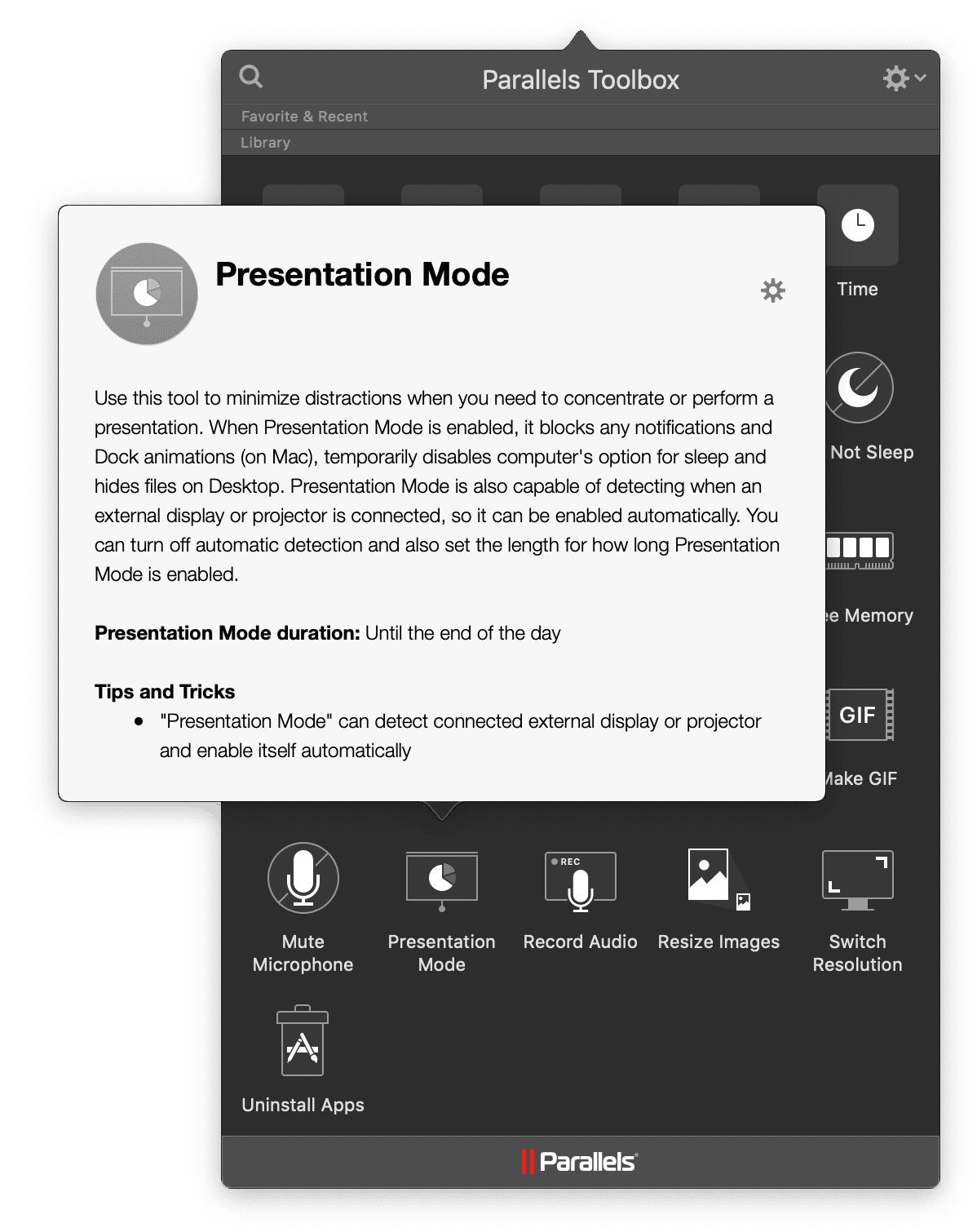
上面的屏幕截图显示的是将持续时间设置为“直到一天结束”的演示模式,您可以控制此持续时间:
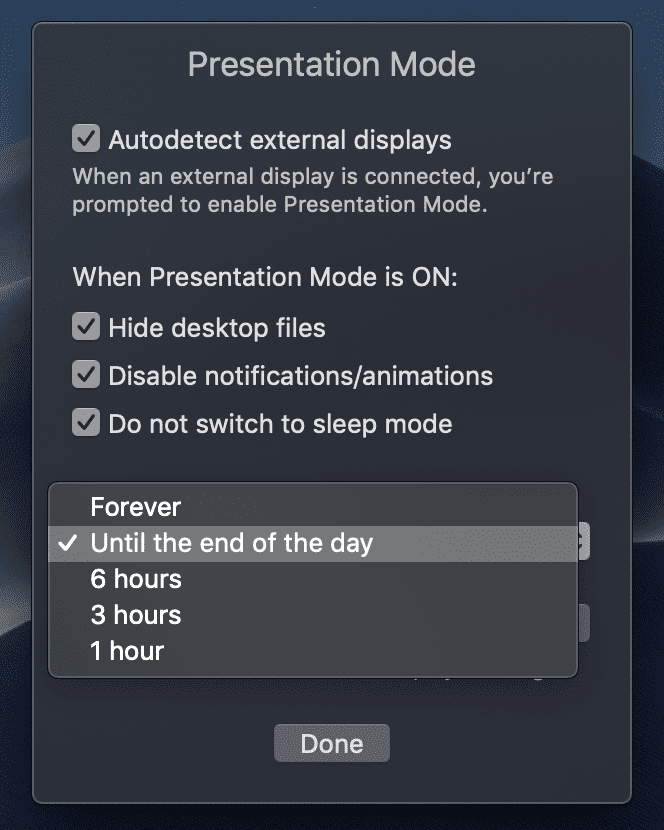
自定义持续时间的功能有助于设置您的演示,确保您的注意力高度集中并避免可能令人尴尬的通知。
Parallels Toolbox经济实惠且具有订阅优势,在确保Mac处于唤醒状态方面的解决方案优于众多竞争对手。它不仅更经济实惠(提供 30 多种其他工具),还会定期向年度订阅添加更多工具。Parallels Toolbox 提供全天候支持,使您能够无忧工作。
在决定购买此产品前,您是否想要先下载 Parallels Toolbox 并免费试用 7 天?不必担心,macOS 或 Windows 版本均可下载!